「Windowsでメールを使いたいけど、どのアプリを使えばいいの?」
そんな疑問を持っている方、実は多いんです。Windows 10やWindows 11には「メール」という名前のアプリが最初から入っていますが、「Outlook」というメールソフトもあって、ちょっと混乱しますよね。
この記事では、Windowsの標準メールアプリについて、設定から便利な使い方まで、順番に分かりやすく説明していきます。パソコンが苦手な方でも、この記事を読めば今日からメールが使えるようになりますよ。
Windowsメールアプリとは?Outlookとの違いを理解しよう
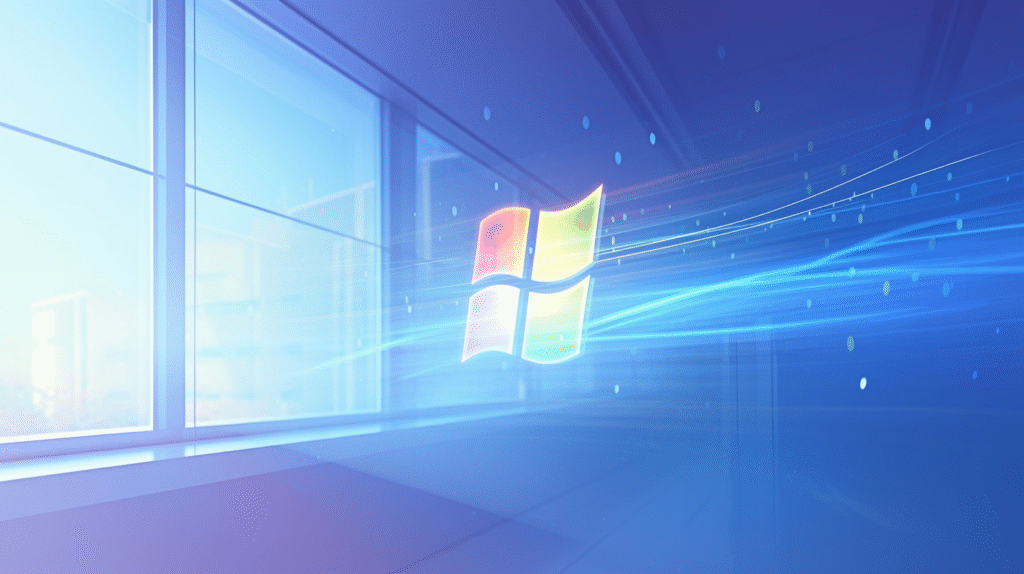
Windows標準の「メール」アプリの特徴
Windows 10とWindows 11に最初から入っている「メール」アプリは、シンプルで使いやすいメールソフトです。
主な特徴:
- 無料で使える
- 設定が簡単
- 動作が軽い
- カレンダーアプリと連動している
OutlookとWindowsメールアプリ、どっちを選ぶ?
「Outlook」と「メール」アプリ、名前は違いますが、実はどちらもマイクロソフトが作ったメールソフトなんです。
こんな人には「メール」アプリがおすすめ:
- 個人でメールを使う
- シンプルな機能で十分
- 無料で使いたい
- パソコンの容量を節約したい
こんな人には「Outlook」がおすすめ:
- 仕事で使う
- たくさんのメールを管理する
- 高度な機能が必要
- Microsoft 365を契約している
今すぐできる!Windowsメールアプリの設定方法
ステップ1:メールアプリを開く
- スタートメニューをクリック
- 「メール」と入力して検索
- 表示された「メール」アプリをクリック
初めて開くと「ようこそ」画面が表示されます。
ステップ2:メールアカウントを追加する
メールアドレスを持っていれば、すぐに設定できます。
Gmail、Yahoo!メール、Outlookメールの場合:
- 「アカウントの追加」をクリック
- お使いのメールサービスを選択
- メールアドレスとパスワードを入力
- 「サインイン」をクリック
これだけで設定完了です!
その他のメールアドレスの場合:
- 「アカウントの追加」をクリック
- 「その他のアカウント」を選択
- メールアドレスとパスワードを入力
- 必要に応じて詳細設定を入力
ステップ3:複数のメールアカウントを管理する
仕事用とプライベート用など、複数のメールアドレスを使い分けている方も多いはず。
アカウントの追加方法:
- 左下の歯車アイコン(設定)をクリック
- 「アカウントの管理」を選択
- 「アカウントの追加」をクリック
これで、一つのアプリで全てのメールを確認できるようになります。
知っておくと便利!メールアプリの使い方のコツ
受信トレイを整理する方法
メールがたくさん来ると、大事なメールを見逃してしまうことも。そんな時は、フォルダー機能を使いましょう。
フォルダーの作成方法:
- 左側のメニューで右クリック
- 「新しいフォルダー」を選択
- フォルダー名を入力(例:「仕事」「家族」など)
メールの自動振り分け: 特定の送信者からのメールを自動でフォルダーに移動させることもできます。
署名を設定して時間短縮
毎回同じ挨拶文を入力するのは面倒ですよね。署名機能を使えば、自動で文末に情報を追加できます。
署名の設定方法:
- 設定(歯車アイコン)を開く
- 「署名」を選択
- 署名内容を入力
- 「保存」をクリック
メールの検索機能を活用する
過去のメールを探すときは、検索機能が便利です。
検索のコツ:
- 送信者の名前で検索
- キーワードで検索
- 日付で絞り込み
検索ボックスに入力するだけで、すぐに該当するメールが見つかります。
よくあるトラブルと解決方法
メールが送受信できない時
確認すること:
- インターネット接続を確認
- メールアドレスとパスワードが正しいか確認
- セキュリティソフトの設定を確認
添付ファイルが開けない時
添付ファイルが開けない場合は、ファイルの種類に対応したアプリがインストールされているか確認しましょう。
よくある添付ファイルと必要なアプリ:
- PDF → Adobe ReaderやEdge
- Word文書 → WordやWord Viewer
- 画像ファイル → フォトアプリ
メールアプリが重い・遅い時
試してみること:
- 不要なメールを削除
- ゴミ箱を空にする
- アプリを再起動
- Windowsアップデートを確認
Windowsメールアプリの代替案
もしWindowsメールアプリが使いにくいと感じたら、他のメールソフトも検討してみましょう。
無料で使える人気メールソフト
Thunderbird(サンダーバード):
- 完全無料
- 高機能
- カスタマイズ性が高い
Gmail(ブラウザ版):
- ブラウザで使える
- どのパソコンからでもアクセス可能
- 容量が大きい
有料だけど高機能なメールソフト
Microsoft Outlook:
- ビジネス向け機能が充実
- スケジュール管理も一体化
- サポートが手厚い
Windows 11での変更点と新機能
Windows 11では、メールアプリがさらに使いやすくなっています。
主な改善点:
- デザインが見やすくなった
- 動作が軽快になった
- カレンダーとの連携が強化された
- 通知機能が改善された
特に、新しい「集中アシスト」機能を使えば、重要なメールだけ通知を受け取ることができます。
セキュリティ対策も忘れずに

メールを安全に使うために、以下の点に注意しましょう。
基本的なセキュリティ対策
必ず実践すること:
- パスワードは複雑なものにする
- 二段階認証を設定する
- 怪しいメールは開かない
- 添付ファイルは慎重に開く
フィッシングメールの見分け方
怪しいメールの特徴:
- 送信者のアドレスがおかしい
- 日本語が不自然
- 急かすような内容
- 個人情報を要求してくる
このようなメールは、すぐに削除しましょう。
まとめ:Windowsメールアプリで快適なメール生活を
Windowsメールアプリは、シンプルで使いやすい無料のメールソフトです。
今回学んだポイント:
- 設定は簡単、5分で完了
- 複数のメールアドレスをまとめて管理できる
- フォルダーや署名で効率アップ
- トラブルも基本的な対処で解決できる
まずは基本的な設定から始めて、少しずつ便利な機能を使っていけば、きっとメールの管理が楽になるはずです。
最初は戸惑うこともあるかもしれませんが、この記事を参考にしながら、一つずつ試してみてください。分からないことがあったら、この記事に戻ってきて確認すれば大丈夫。
さあ、今すぐWindowsメールアプリを開いて、設定を始めてみましょう!








コメント